|
Fantasy Bird

Dieses Tutorial
wurde
von mir Romana
geschrieben, es darf
nicht kopiert werden und
auf
anderen
Seiten zum
download angeboten
werden.
Jegliche Ähnlichkeit ist
rein zufällig.
Ich habe es mit PSP
Corel X8 geschrieben, geht aber
sicher mit den anderen
auch.
Material das
bekommst du
hier
Du benötigst 1 Haupttube
Diese Posertube ist von
Batschi und hier zum
finden
http://batschis-poser-design.blogspot.de/
2 Decotuben
(Vögeln)
Textur
1 Formen
(Die Tuben sind
aus dem Netz von
verschiedenen
Tubengruppen)
Filter :
Filter - werden keine
benötigt
Entpacke das Material
und gebe es dir in den
PSP
Die Formdatei gebe dir
in den Formordner von
Psp
Hast du alles dann
fangen wir an.
1.)
Öffne ein neues transparentes Bild von
800 x 500
Suche dir 3 schöne Farben aus der Tube
Ich
hab als Vordergrundfarbe dunkel Lila #2C0E35
und
als Hintergrundfarbe hell Lila #9968C3
Später würden wir dann noch ein ganz
helles Lila benötigen #C1A3DB
2.)
Auswahl - alles auswählen
Aktiviere den Hintergrund "paper8" -
Kopieren - Einfügen in eine Auswahl
Auswahl aufheben
3.)
Aktiviere nun dein Formwerkzeug , suche
dir da das Dreieck raus mit dieser
Einstellung

Vordergrundfarbe ist aus
Hintergrundfarbe ist dunkel Lila #2C0E35
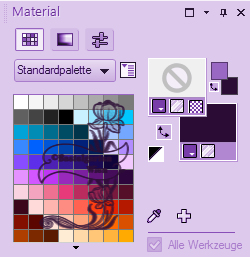
4.)
Ziehe nun von oben Links in der Ecke die
Form in der Größe von 525 x 428 auf
Ebene Umwandeln in eine Rasterebene
Bild - Spiegeln - vertikal Spiegeln
Effekte - Bildeffekte - Versatz mit
dieser Einstellung
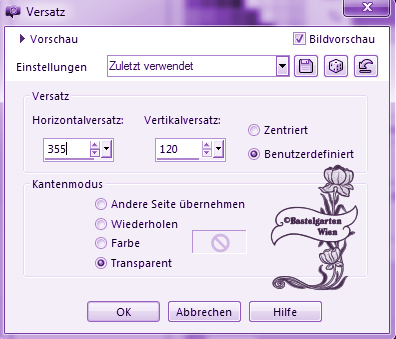
5.)
Effekte - Textureffekte - Textur (fein)
mit dieser Einstellung
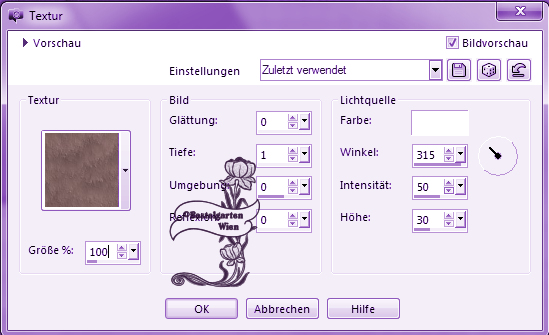
6.)
Effekte - 3D Effekte - Schlagschatten
mit dieser Einstellung
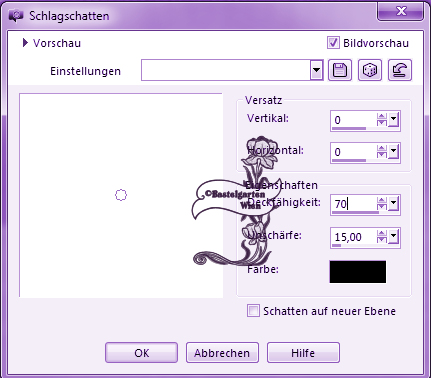
7.)
Aktiviere nun wieder dein Formwerkzeug ,
suche dir da das Dreieck raus mit der
gleichen Einstellung
Vordergrundfarbe ist wieder aus
Hintergrundfarbe ändern wir auf
hell Lila #9968C3
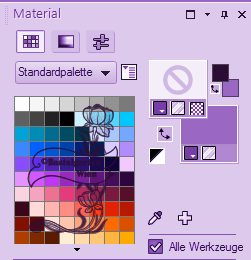
8.)
Ziehe nun von oben Links in der Ecke die
Form in der Größe von 450 x 380 auf
Ebene Umwandeln in eine Rasterebene
Effekte - Bildeffekte - Versatz mit
dieser Einstellung

Wiederhole die Textur aus Punkt 5
Wiederhole den Schlagschatten aus Punkt
6 ( 0 - 0 - 70 - 15 )
9.)
Ebene duplizieren
Effekte - Bildeffekte - Versatz mit
dieser Einstellung
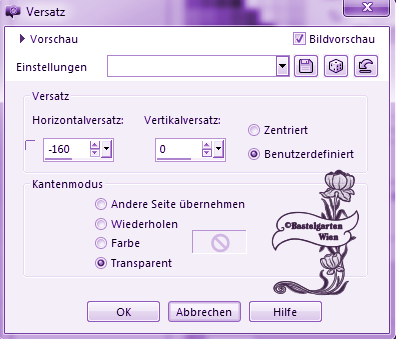
10.)
Ebene - neue Rasterebene
Auswahlwerkzeug - Benutzerdefinierte
Auswahl mit dieser Einstellung

Fülle die mit der Vordergrundfarbe
#2C0E35
Auswahl aufheben
Stelle die Sichtbarkeit auf 35
11.)
Ebene - neue Rasterebene
Auswahlwerkzeug - Benutzerdefinierte
Auswahl mit dieser Einstellung

Fülle die mit der Vordergrundfarbe
#2C0E35
Auswahl aufheben
Stelle die Sichtbarkeit auf 35
12.)
Hast du nun alles richtig sollte es so
aussehen
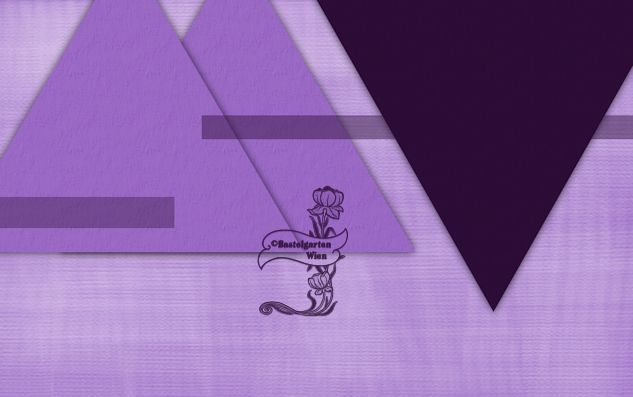
13.)
Dupliziere nun das Dreieck (Raster3)
Effekte - Bildeffekte - Versatz mit
dieser Einstellung
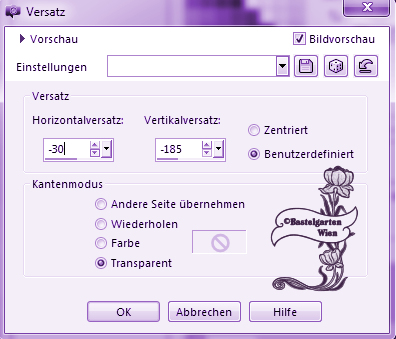
Anordne diese Ebene ganz nach oben
14.)
Ebene duplizieren
Effekte - Bildeffekte - Versatz mit
dieser Einstellung
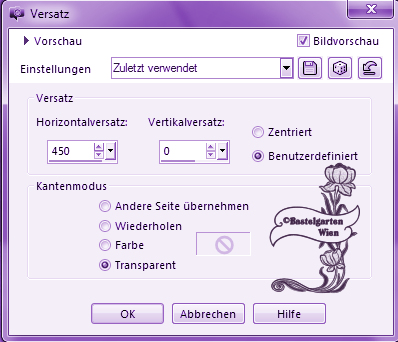
15.)
Ebene - neue Rasterebene
Auswahlwerkzeug - Benutzerdefinierte
Auswahl mit dieser Einstellung

Fülle die mit der Vordergrundfarbe
#2C0E35
Auswahl aufheben
Stelle die Sichtbarkeit auf 35
16.)
Ebene - neue Rasterebene
Auswahlwerkzeug - Benutzerdefinierte
Auswahl mit dieser Einstellung

Fülle die mit der Vordergrundfarbe
#2C0E35
Auswahl aufheben
Stelle die Sichtbarkeit auf 35
17.)
Hast du nun alles richtig sollte das
Bild nun so aussehen
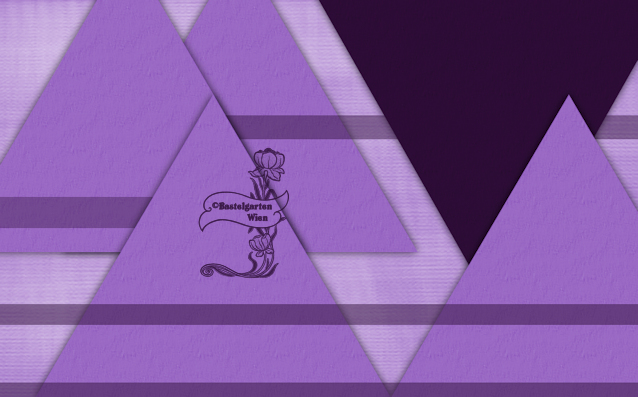
18.)
Aktiviere nun wieder dein Formwerkzeug ,
suche dir da das Dreieck raus mit der
gleichen Einstellung
Vordergrundfarbe ist wieder aus
Hintergrundfarbe ändern wir auf
dunkel Lila #2C0E35
Ziehe nun von oben Links in der Ecke die
Form in der Größe von 70 x 65 auf
Ebene Umwandeln in eine Rasterebene
19.)
Effekte - 3D Effekte - Schlagschatten
mit dieser Einstellung
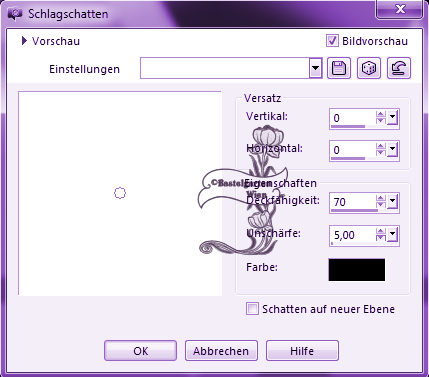
20.)
Ebene 6x duplizieren
Verschiebe diese nun so wie hier
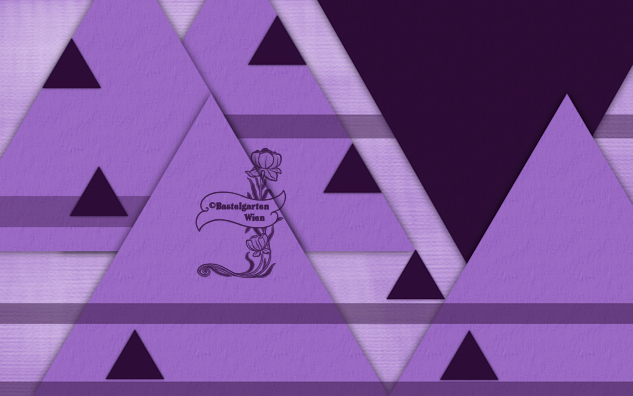
21.)
Aktiviere nun wieder dein Formwerkzeug ,
suche dir da das Dreieck raus mit der
gleichen Einstellung
Vordergrundfarbe ist wieder aus
Hintergrundfarbe ändern wir auf
hell Lila #9968C3
Ziehe nun von oben Links in der Ecke die
Form in der Größe von 240 x 200 auf
Ebene Umwandeln in eine Rasterebene
22.)
Wiederhole die Textur aus Punkt 5
Stelle die Sichtbarkeit auf 65
Wiederhole den Schlagschatten aus Punkt
6 ( 0 - 0 - 70 - 15)
Effekte - Bildeffekte - Versatz mit
dieser Einstellung
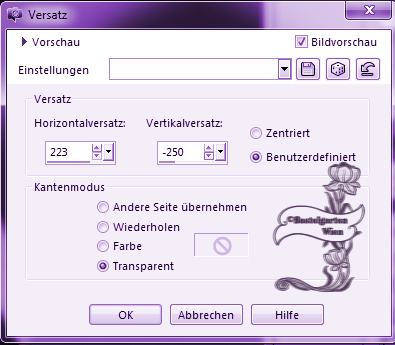
23.)
Ebene duplizieren
Effekte - Bildeffekte - Versatz mit
dieser Einstellung
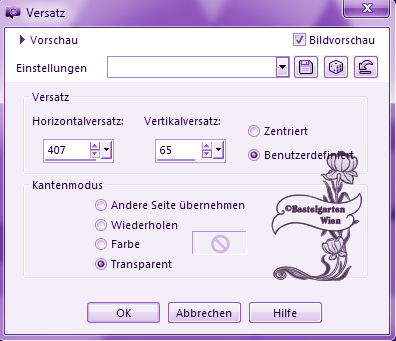
24.)
Ebene - neue Rasterebene
Auswahlwerkzeug - Benutzerdefinierte
Auswahl mit dieser Einstellung
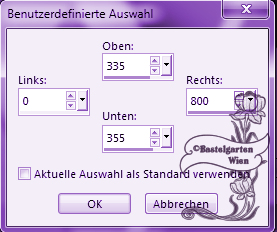
Fülle die mit der Vordergrundfarbe ganz
hell Lila #C1A3DB
Auswahl aufheben
Wiederhole den Schlagschatten aus Punkt
19 ( 0 - 0 - 70 - 5 )
25.)
Bild Frei drehen mit dieser Einstellung
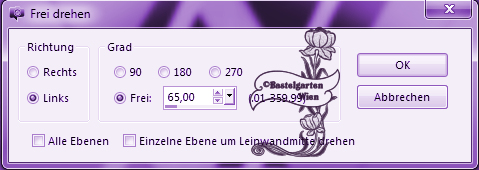
26.)
Ebene 3x duplizieren
Verschiebe diese nun so wie hier
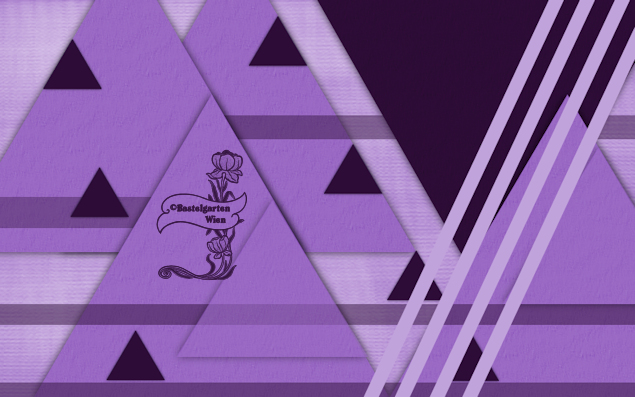
27.)
Aktiviere nun deine Haupttube - Kopieren
- Einfügen als neue Ebene
Ich
musste meine Tube etwas verkleinern
Ich
hab sie auch etwas nach links verschoben
Wiederhole den Schlagschatten aus Punkt
6 ( 0 - 0 - 70 - 15)
28.)
Aktiviere die deco Tube "Elements"
(Vögeln) suche dir da 2 schöne Vögeln
raus
verkleinere sie nach deinen wünschen und
setzte sie auf Bild
(da
ich nicht weis welche Haupttube ihr
nimmt, wird es nichts nützen wenn ich
euch meine angaben gebe)
Wiederhole den Schlagschatten aus Punkt
6 ( 0 - 0 - 70 - 15)
29.)
Aktivere dein
Textwerkzeug - Benenne dein Bild
Schreib deinen Namen
oder gib dein
Wasserzeichen darauf
Schlagschatten nach
Wahl
30.)
Bild - Rand
hinzufügen von 2 Pixel in der Farbe
#2C0E35
Bild - Rand
hinzufügen von 2 Pixel in der Farbe
#9968C3
Bild - Rand
hinzufügen von 2 Pixel in der Farbe
#C1A3DB
Bild - Rand
hinzufügen von 2 Pixel in der Farbe
#2C0E35
Bild - Rand
hinzufügen von 2 Pixel in der Farbe
#9968C3
Bild - Rand
hinzufügen von 2 Pixel in der Farbe
#C1A3DB
Nun bist
du fertig und du kannst deinen Signtag
als jpg
abspeichern.
Ich hoffe dir hat das Tutorial genauso viel Spaß
gemacht
wie mir es zu schreiben.
Dankeschön fürs
nachbasteln.
Home
Design by Romana |